いつもありがとうございます、ブログを書いている今日は中日ドラゴンズの野球中継がないので、ある意味で仕事がはかどる堤です。
堤と一緒にナゴヤドームで野球をやりたい方はこちらからメッセージ(割とホンキ)
それでは毎度おなじみ、LINE@MANAGERに以下のボタンからログインしましょう。Google検索などでLINE@MANAGERと検索してもなかなかヒットしてくれないので、URLをどこかに保存しておくか、そもそもお気に入り登録しておくといいですね。
▼ではご自身の編集したいLINE@を選択した後は、画面のように「クーポン・イベント作成」を選択します。 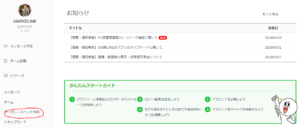
▼図のような画面に遷移しますので、右上の「新規作成」をクリックします。
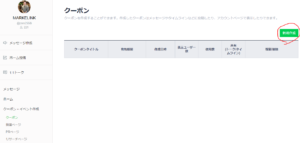
最初の「クーポンタイトル」はそのまま、この場合でいくと「英会話レッスン無料体験チケット」で良いと思いますので、そのように文字記入します。
▼クーポンを発行した部分の1番上のテキストになります。
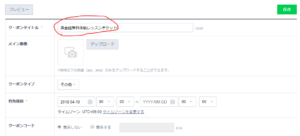
▼次にメイン画像の設定になります。英会話レッスンっぽい画像を挿入してあげるということになりますが、適切な画像を持っていない場合は僕がこのブログで再三おススメしているCanvaという画像を作るサイトを利用しましょう。このCanva、無料でプロ並みのクオリティーのデザイン画像を作ることもできます。僕のブログ画像もほとんどCanvaで作っています。
▼Canvaの使い方はこちらの記事が参考になります! [kanren postid=”1744″]
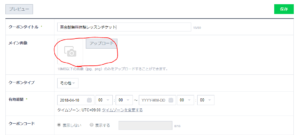
今回挿入する画像は正方形が適しているので、Canvaで正方形の画像を作ってみました。

※補足:長方形の画像でどのように表示されるのか調べたら、作成した時はうまく画像ではまっていないように見えますが、ちゃんと表示できたので、正方形でなくても大丈夫ということがわかりました。
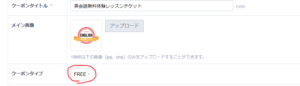
そして「クーポンタイプ」を選びます。種類は「割引」「FREE」「プレゼント」「キャッシュバック」「その他」の5種類から選ぶことができますが、ここの選択の仕方によってクーポンを発行した時の表記が若干違ってきます。
「割引」を選択した場合、「割引」という文字が表記されます。
「FREE」を選択した場合、「無料」という文字が表記されます。
「プレゼント」を選択した場合、「プレゼント」という文字が表記されます。
「キャッシュバック」を選択した場合、「キャッシュバック」という文字が表記されます。
「その他」を選択した場合、「その他」という文字が表記されます。
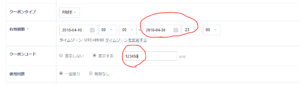
次に「有効期限」です。これは必須なので有効期限は設定しておきましょう。「クーポンコード」は個人事業主レベルでは基本的に特に設定の必要はないと思います。(図では「123456」と記入してあるところです) 「使用回数」は「一回限り」なのか「制限なし」かも選択できますね。
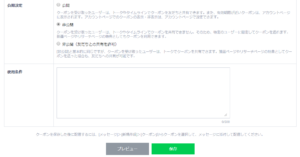
「公開設定」に関してはいまいちわかりにくいかもしれませんので、どのような表示になるのか確認していきましょう。 「公開」にすると図のように「友達に教える」ボタンが表示されますので、クーポンを拡散させたいときは「公開」にするといいです。
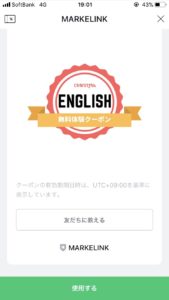
「非公開」にすると「友達に教える」ボタンが表示されなくなりますので、LINE@お友達限定でクーポンをプレゼントしたい場合は「非公開」にすると良いでしょう。
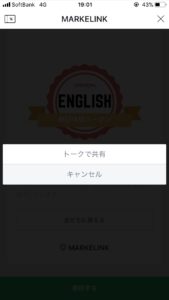
「非公開(友だちとの共有を許可)」にすると「友だちに教える」ボタンは表示されるのですが、共有が図のように「トーク」による共有だけになります。逆に言うと、「公開」にしておけば、ユーザーは「タイムライン」でも「トーク」でも共有できます。
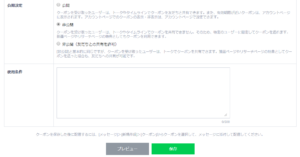
最後に「使用条件」です。こちらには文字通り「使用条件」を書いていってもいいですし、使用条件を書かなくても何を書いても良いです。記入したものが図のように表示されます。
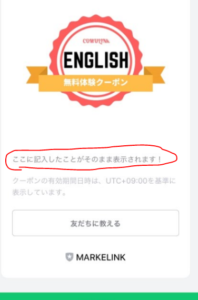
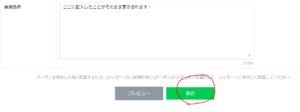
以上、ここまで記入が終わったら、最後に「保存」を押します。どんなクーポンになったか確認したい場合は「プレビュー」を押すと確認できます。
▼図のように「メッセージ作成」をクリックします。前回のメッセージ配信の記事で見たように日時指定等を設定します。そして選択から「クーポン」をクリックすると先ほど制作したクーポンが画像のように出てくれるはずなので、選択します。
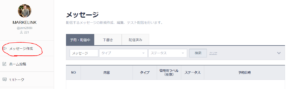
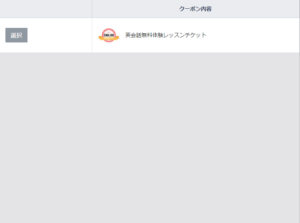
これで配信準備は完了です。クーポンだけで味気ない場合は前回のメッセージ配信の記事で見たようにクーポンの前か後にメッセージを足してあげてください。 前回のメッセージ配信で見たように、クーポンについても「テスト配信」できるので、実際の配信の前に毎回テスト配信することを心がけましょう。
〇 SNSセミナーに参加すると500円引き
◎ SNSに参加すると「集客の術100の方法」PDFプレゼント
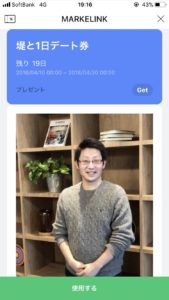
※良い子は正しくクーポンを作りましょう。